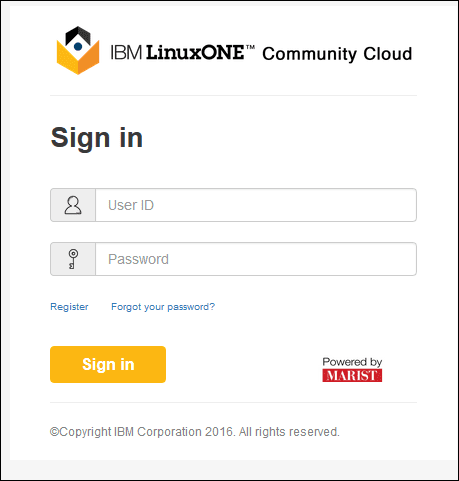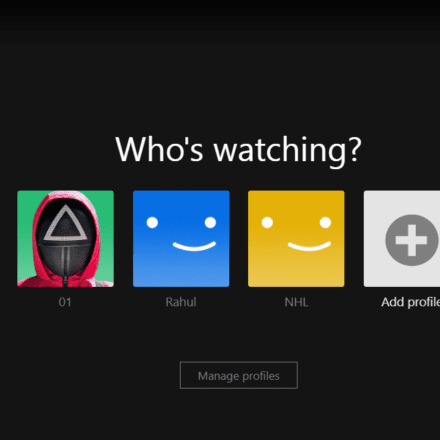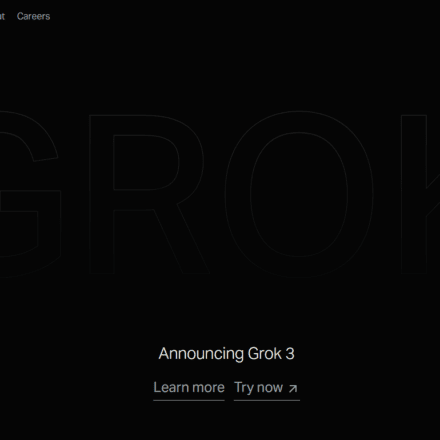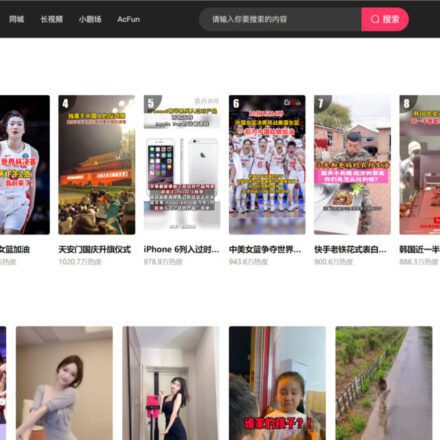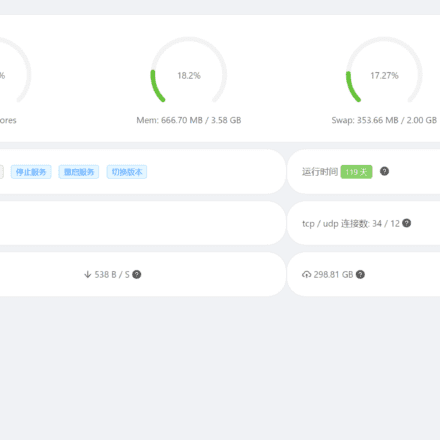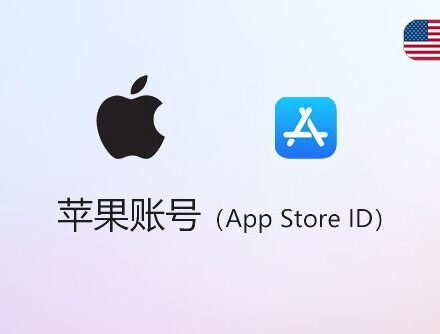Hervorragende Software und praktische Tutorials
Bereitstellungshandbuch für den virtuellen IBM LinuxONE-Server
Überblick
Dieses Tutorial führt Sie durch den Zugriff LinuxONE Community Cloud, Bereitstellung eines virtuellen Servers und die Schritte zur Verwendung in Ihrem Projekt oder in einer der Kurzanleitungen.
Schritt
Fordern Sie Zugriff auf die LinuxONE Community Cloud an
Ersteinrichtung
Stellen Sie Ihren virtuellen LinuxONE-Server bereit
Melden Sie sich bei Ihrem virtuellen LinuxONE-Server an
Schritt 1. Fordern Sie Zugriff auf die LinuxONE Community Cloud an.
Rufen Sie in Ihrem Browser die Website der LinuxONE Community Cloud auf.

KlickenProbieren Sie virtuelle Maschinen in der LinuxONE Community Cloud aus".
Füllen Sie die erforderlichen Felder im Registrierungsformular aus.Beachten:Wenn SieAktivitätscode,Bitte eingeben, wenn nicht, bitte leer lassen)

Klicken Sie auf Testversion anfordernDie Registrierung ist abgeschlossen.

Überprüfen Sie Ihre E-Mails auf eine Registrierungsbestätigung ähnlich der unten stehenden. Sie benötigen die Benutzer-ID und das Passwort aus dieser E-Mail, um sich beim Self-Service-Portal anzumelden.

Ersteinrichtung
- Nachdem Sie Ihr Konto aktiviert haben, melden Sie sich bitte an https://linuxone.cloud.marist.edu/#/login
Geben Sie IhreBenutzer-IDund während der Registrierung erstelltPasswort.
Klicken"Einloggen".

- Jetzt ist auch ein guter Zeitpunkt, einen SSH-Schlüssel zu erstellen oder zu importieren. Für die Bereitstellung einer Linux-Instanz ist ein öffentlicher SSH-Schlüssel erforderlich. Der Zugriff auf die Instanz ist nur mit dem zum öffentlichen Schlüssel passenden privaten Schlüssel möglich. Sie können jetzt einen Schlüssel generieren oder warten, bis Sie Ihre erste Instanz bereitstellen.
KlickenVirtuelle Server.
Klicken Sie anschließend auf IhreBenutzername.
wählenVerwalten von SSH-Schlüsselpaaren.

Wenn Sie bereits einen öffentlichen SSH-Schlüssel haben, den Sie mit dieser Cloud verwenden möchten:
KlickenImport.
Geben Sie diesen Schlüssel einSchlüsselname.
Durchsuchen Sie Ihr lokales Dateisystem, um auszuwählenÖffentlicher Schlüsselpfad.
Klicken„Laden Sie Ihren öffentlichen Schlüssel hoch“.

Wenn Sie ein neues SSH-Schlüsselpaar erstellen möchten:
Klicken"erstellen".
Geben Sie diesen Schlüssel einSchlüsselname.
KlickenNeues Schlüsselpaar erstellen".
Es erscheint ein Popup-Fenster mit der Aufforderung zum SpeichernIhrSchlüssel.pemDatei. Dies ist Ihr privater Schlüssel. Bitte speichern Sie ihn an einem sicheren Ort. Danach können Sie ihn nicht mehr abrufen. Klicken Sie auf"Sicher"Speichern Sie die Datei.


Stellen Sie Ihren virtuellen LinuxONE-Server bereit
- Gehe zuHeim,ServicekatalogTeilweise undVirtuelle ServerAufschlag.
KlickenInstanzen verwalten.

Klicken"erstellen".

Ihr virtueller Servertyp ist automatisch eine virtuelle Maschine für allgemeine Zwecke.
Bietet detaillierte Informationen zu dieser Instanz.
- BeispieleName, ohne Leerzeichen oder Sonderzeichen.
Wählen Sie das gewünschte Linux-Image aus.

Wählen Sie eine Geschmacksrichtung (derzeit nur eine).

Wählen Sie den SSH-Schlüssel aus, den Sie verwenden möchten.

Nachdem Sie bestätigt haben, dass alle Informationen korrekt sind, klicken Sie auf"erstellen".

- Ihre Instanz wird nun in der Liste der Instanzen angezeigt und startet. Dieser Vorgang dauert etwa 5 bis 10 Minuten.
Melden Sie sich bei Ihrem virtuellen LinuxONE-Server an
Von Mac OS X oder Linux über Terminal
- Öffnen Sie die Terminalanwendung.
- Stellen Sie sicher, dass Sie den privaten SSH-Schlüssel für den Bereitstellungsserver haben.
- Falls Sie dies noch nicht getan haben, ändern Sie die Berechtigungsbits dieses Schlüssels auf 600.
# chmod 600 /Pfad/zum/Schlüssel/Schlüsselname.pem
- Verwenden Sie SSH, um auf den Linux-Client zuzugreifen.
- Benutzer-ID: linux1
-ichTeilen Sie SSH mit, welche Identitätsdatei für den Zugriff auf den Linux-Client verwendet werden soll.- Server-IP-Adresse: Diese ist auf der Management-Instance-Seite der LinuxONE Community Cloud notiert.
# ssh –i /Pfad/zum/Schlüssel/Schlüsselname.pem linux1@Server-IP-Adresse
Verwenden von PuTTY unter Windows
- Richten Sie PuTTY so ein, dass die SSH-Schlüssel des Servers verwendet werden.Einrichten von PUTTY unter Windows zur Verwendung von privaten SSH-SchlüsselnLernprogramm.
- Melden Sie sich mit der Benutzer-ID „Linux1“ an.
Wichtige Hinweise zu Ihrem Server:
- Sie müssen sich als Benutzer „linux1“ mit Ihrem privaten SSH-Schlüssel anmelden. Änderungen (z. B. durch Kennwortauthentifizierung) sind nicht zulässig.
- Aus Sicherheitsgründen ist die Anmeldung für den Benutzer „root“ deaktiviert. Änderungen sind nicht zulässig.
- Mit „sudo“ können Sie Befehle ausführen, die Root-Rechte erfordern.
- Für Ihren virtuellen Server gibt es kein Backup. Die Sicherung aller kritischen Daten liegt in der Verantwortung des Endbenutzers.
- Die Firewall wird über iptables-Regeln aktiviert. Standardmäßig ist nur der SSH-Port geöffnet. Wenn Sie weitere Ports öffnen müssen, ändern Sie die Firewall-Regeln mit iptables. Um die aktuell aktivierten iptables-Regeln zu überprüfen, führen Sie den folgenden Befehl aus:
# sudo iptables -L
Für SLES:
# sudo iptables -I INPUT -p tcp --dport -j AKZEPTIEREN
Wenn Sie die Änderungen dauerhaft machen möchten, geben Sie den folgenden Befehl ein:
# sudo bash -c "iptables-save > /etc/linuxone/iptables.save"
Hinweis: Wenn Sie ein Firewall-Verwaltungstool wie Firewalld verwenden möchten, müssen Sie die gespeicherten iptables-Dateien löschen.
Für RHEL:
# sudo iptables -I INPUT -p tcp --dport -j AKZEPTIEREN
Wenn Sie die Änderungen dauerhaft machen möchten, geben Sie den folgenden Befehl ein:
# sudo bash -c "iptables-save > /etc/sysconfig/iptables.save"
Hinweis: Wenn Sie ein Firewall-Verwaltungstool wie Firewalld verwenden möchten, müssen Sie die gespeicherten iptables-Dateien löschen.
Für Ubuntu:
# sudo iptables -I INPUT -p tcp --dport -j AKZEPTIEREN
Wenn Sie die Änderungen dauerhaft machen möchten, geben Sie den folgenden Befehl ein:
# sudo bash -c "iptables-save > /etc/iptables/rules.v4"
Hinweis: Wenn Sie ein Firewall-Verwaltungstool wie ufw verwenden möchten, müssen Sie die gespeicherte iptables-Datei löschen.